

Comment Mac Cleaner peut-il libérer de l'espace sur Mac?
Nettoyer les jonques
Gérer les fichiers en double
Supprimer des images similaires
Supprimer les fichiers anciens ou volumineux
Désinstaller les restes d'applications supprimées
Protéger l'historique de recherche redondant

Huit fonctionnalités puissantes de Mac Cleaner (logiciel Mac 20 + -en-1)
L'état du système
Mac Cleaner
Recherche d'images similaire
Duplicate Files Finder
Programme de désinstallation de Mac App
Gestionnaire d'extensions
Nettoyage du navigateur
Broyeur de fichiers ......
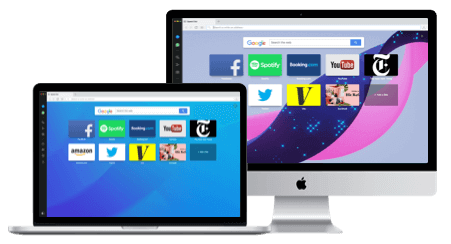
Comment nettoyer votre Mac OS rapidement et en toute sécurité
Étape 1: Lancez Mac Cleaner sur votre Mac
Téléchargez FoneDog Mac Cleaner et lancez-le. Vérifiez l'état du système et choisissez le module "Cleaner" dans le menu.
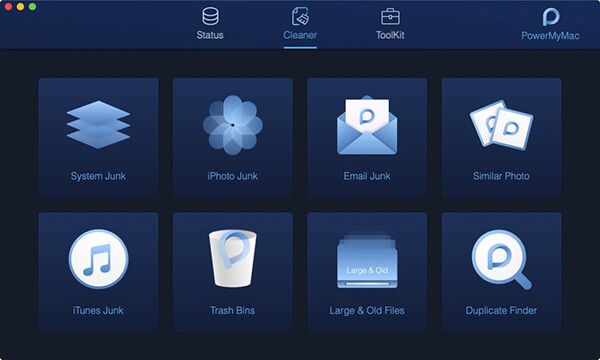
Etape 2: Analyse du fichier indésirable
Ensuite, vous pouvez choisir ce que vous souhaitez nettoyer. Choisissez-en un et cliquez sur le bouton "Scan", et attendez un moment.
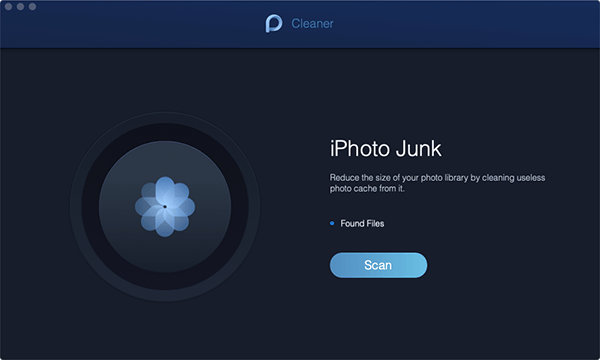
Étape 3: examiner et sélectionner des éléments
Comme vous pouvez le voir sur la capture d'écran, les fichiers indésirables sont affichés dans des catégories. Déplacez votre souris sur une catégorie comme "Cache de photos", les données détaillées de la catégorie sont affichées dans le tableau de droite. Choisissez-les que vous souhaitez nettoyer, puis vous pouvez les supprimer en cliquant sur le bouton "Nettoyer". Remarque: Comme pour les autres modules: «Nettoyage» et «Fichiers volumineux et anciens», les étapes pour les nettoyer sont les mêmes que celles du module «Fichiers indésirables».
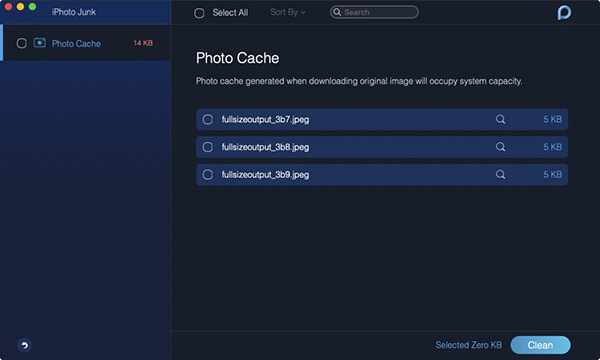
Étape 4: le nettoyage est terminé
Après un certain temps, ces contenus inutiles sont supprimés de la table et du système, mais certains d'entre eux seront marqués comme "zéro Ko" car ce sont des dossiers recréés automatiquement.
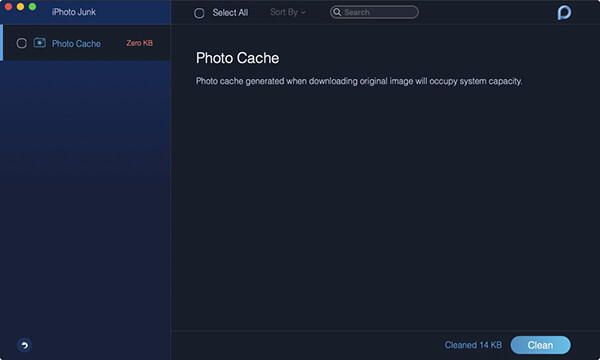
Vérifier les appareils pris en charge et le type de données
Appareils et modèles
iMac
iMac Pro
MacBook
MacBook Air
MacBook Pro
Types de fichier
Spams
Cache d'application, jonques photo, cache système, journaux utilisateur, corbeille
Nettoyer
Localiser et supprimer les fichiers inutiles pour libérer de l'espace.
Fichiers volumineux et anciens
Identifier et supprimer les fichiers volumineux ou anciens dont vous n'avez plus besoin.
Dupliquer le Finder
Trouver les mêmes fichiers image et détecter d'autres fichiers identiques
Unistaller
Supprimer les applications indésirables
Configuration logicielle
Systèmes d'exploitation supportés
Mac OS: Mac OS X 10.7 ou supérieur
CPU
Pentium IV 2.4 GHz ou supérieur
RAM
Mémoire système 1GB
Espace disque
2GB espace disque
Typique
Écran 1280x800 ou supérieur
Afficher la carte
Graphiques 3D accélérés - 64 Mo de RAM
Avis sur FoneDog Mac Cleaner
Plus de produits dont vous auriez besoin
iOS Récupération de données
3 Méthodes pour récupérer vos données supprimées de l'iPhone ou de l'iPad.
Sauvegarde et restauration des données iOS
Sauvegardez vos données sur un PC et restaurez de manière sélective les données iOS à partir de sauvegardes.
Restauration de Système iOS
Réparez diverses erreurs système iOS pour revenir au statut normal.